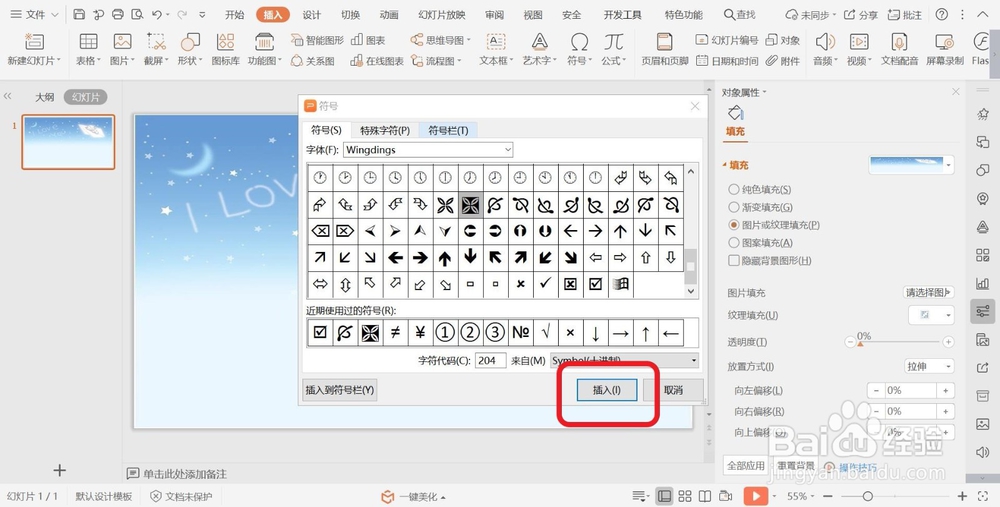1、打开PPT幻灯片文档。选择要插入特殊符号的幻灯片。
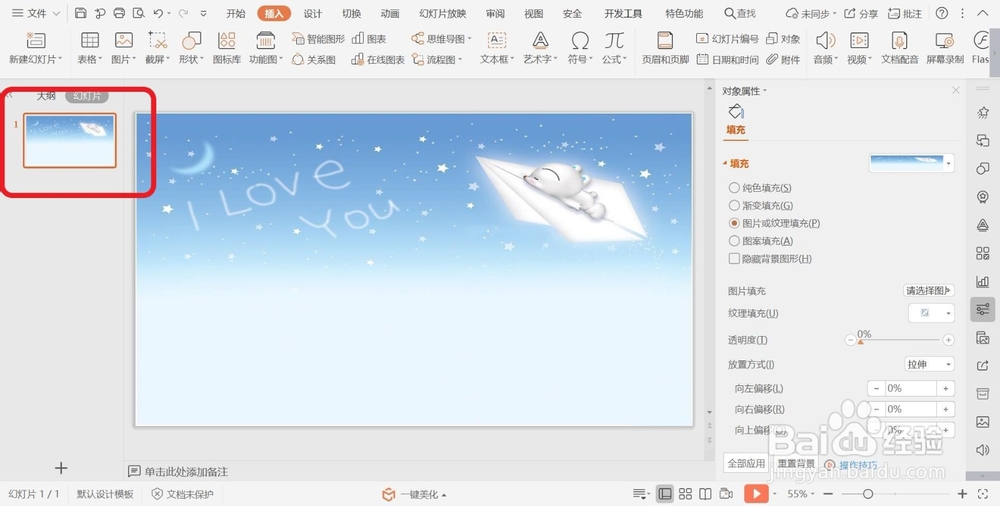
2、在PPT文档上方功能菜单栏中选择【插入】菜单并点击。
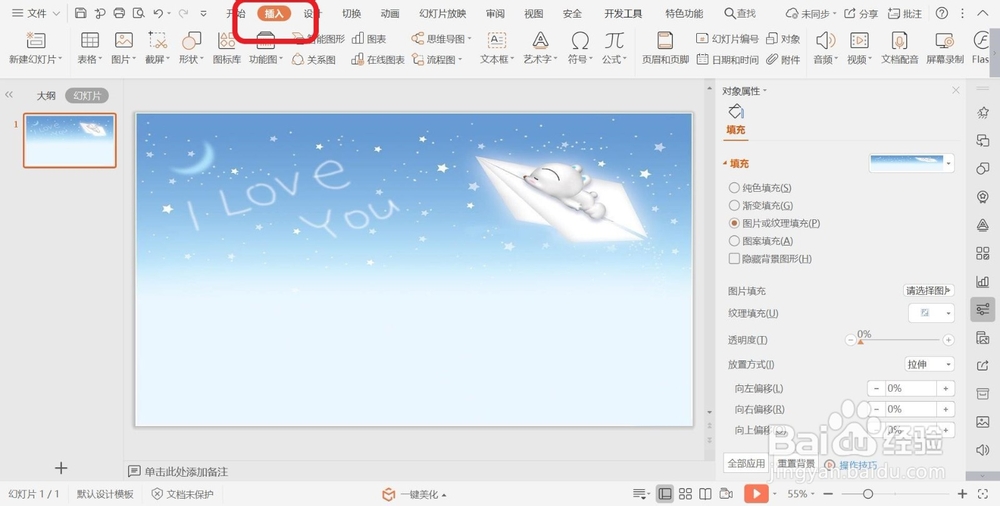
3、点击后弹出【插入】菜单栏,在【插入】菜单栏中选择【符号】菜单。
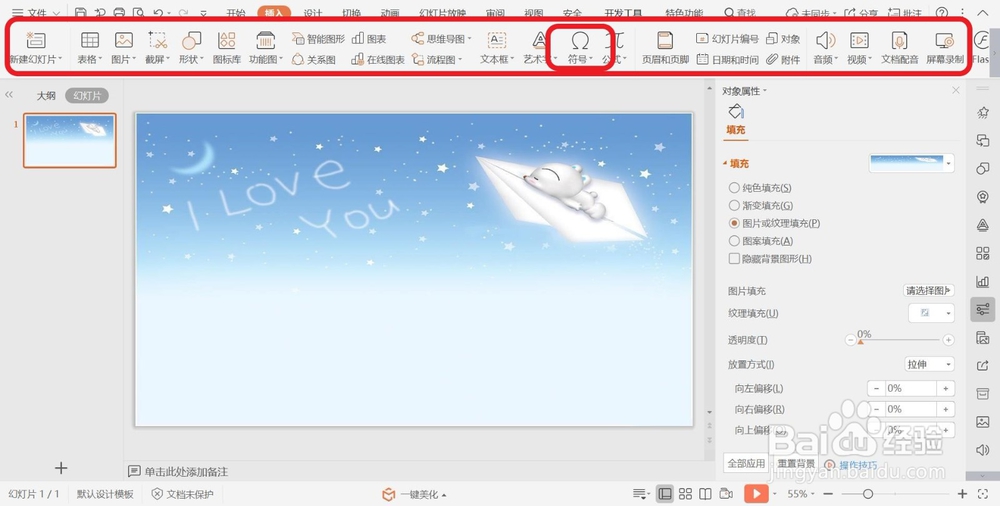
4、点击【符号】菜单,弹出【符号】选择页面。选择要插入的符号。
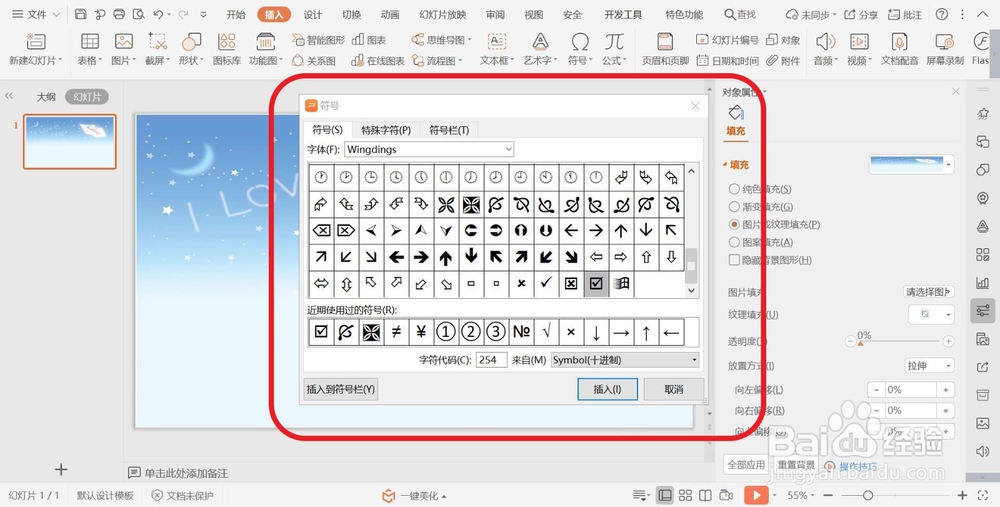
5、点击所选择的符号,选中该符号。

6、选中符号后,点击【符号】选择页面的【插入】菜单,完成符号插入。
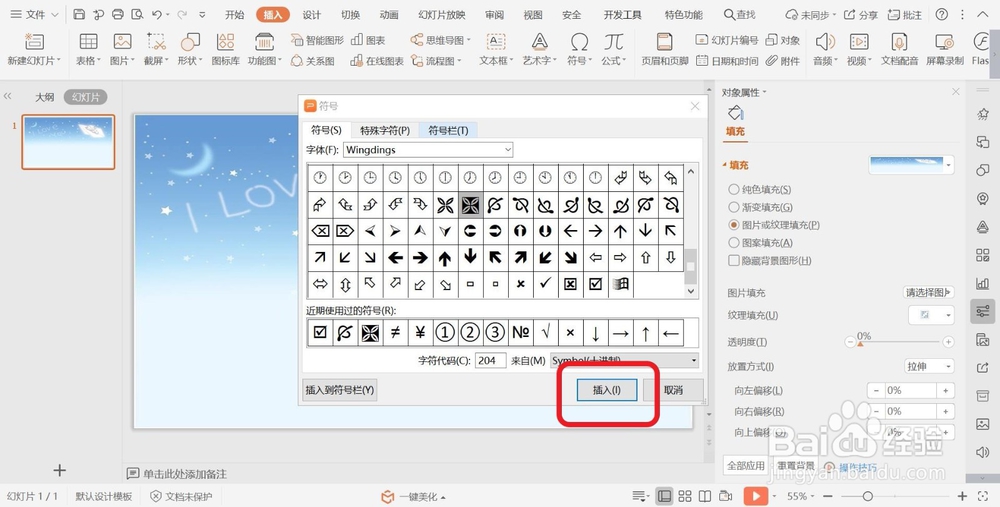
1、打开PPT幻灯片文档。选择要插入特殊符号的幻灯片。
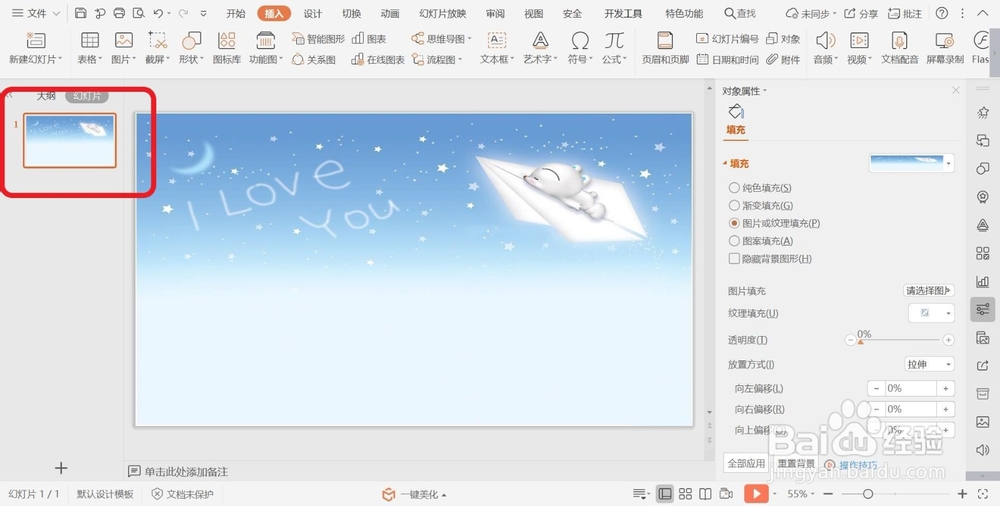
2、在PPT文档上方功能菜单栏中选择【插入】菜单并点击。
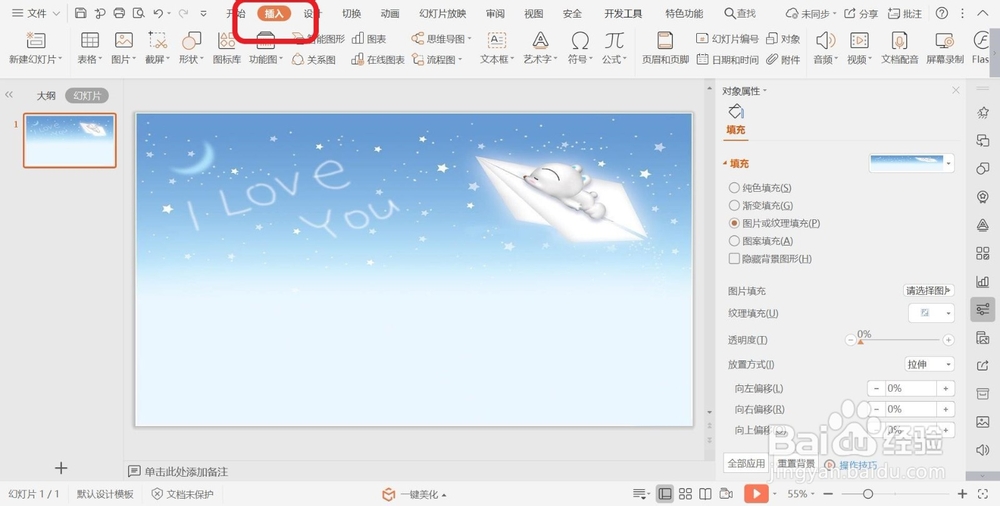
3、点击后弹出【插入】菜单栏,在【插入】菜单栏中选择【符号】菜单。
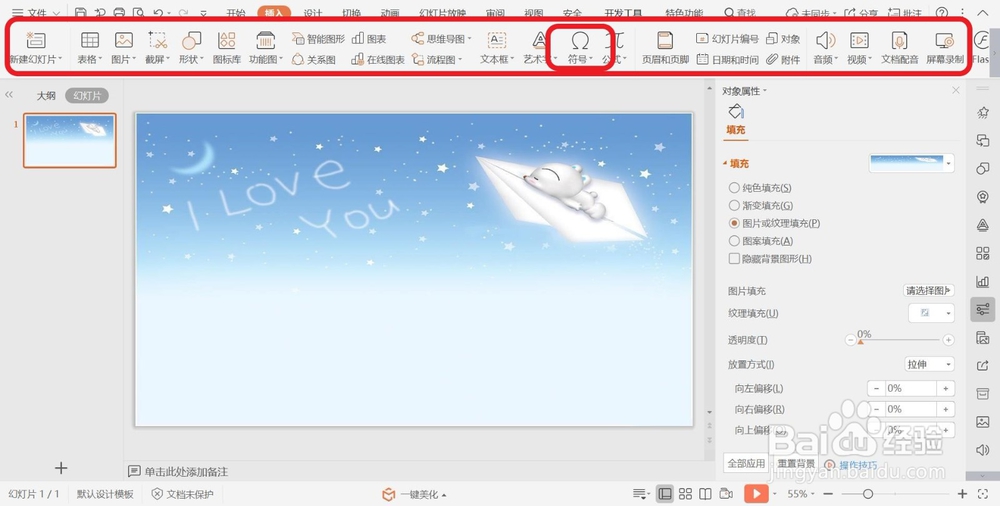
4、点击【符号】菜单,弹出【符号】选择页面。选择要插入的符号。
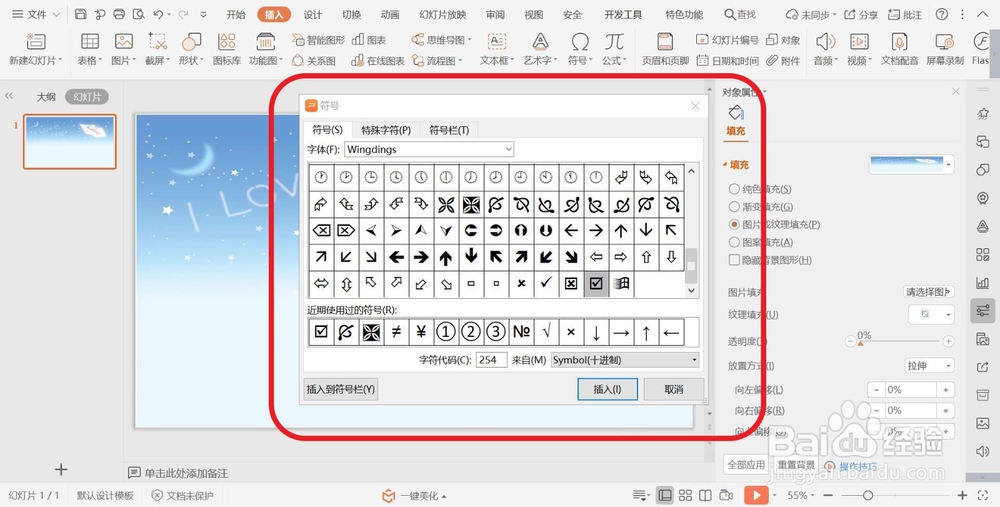
5、点击所选择的符号,选中该符号。

6、选中符号后,点击【符号】选择页面的【插入】菜单,完成符号插入。